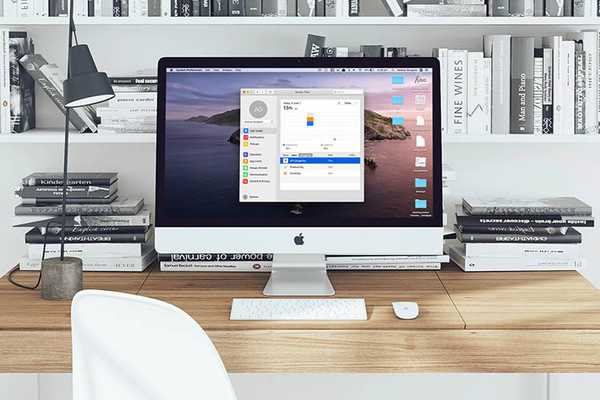
Vovich Antonovich
0
3288
128
Con macOS Catalina, Apple ha apportato un sacco di miglioramenti e alcune nuove funzionalità al Mac; inoltre, il gigante di Cupertino ha sfoggiato app ridisegnate, incluse quelle per Promemoria, Note, Musica e altro. Tuttavia, una delle app più utili che è stata aggiunta al Mac con macOS Catalina è Screen Time - sì, ora è disponibile sul Mac, quindi puoi tenere traccia dell'utilizzo del tuo Mac senza la necessità di app di terze parti. Per impostazione predefinita, Screen Time su macOS Catalina è disattivato, quindi ecco come attivare Screen Time su Mac:
- Aperto Preferenze di Sistema, e clicca su Screen Time.
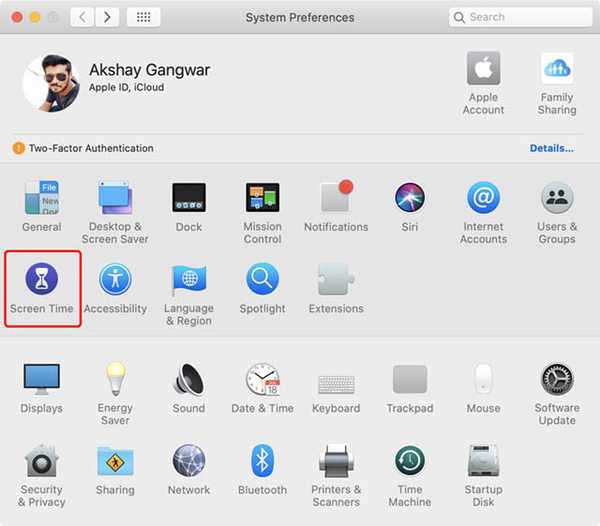
- Ora, fai clic su Opzioni nell'angolo in basso a sinistra.

- Basta fare clic su "Accendere… "per abilitare Screen Time sul tuo Mac.
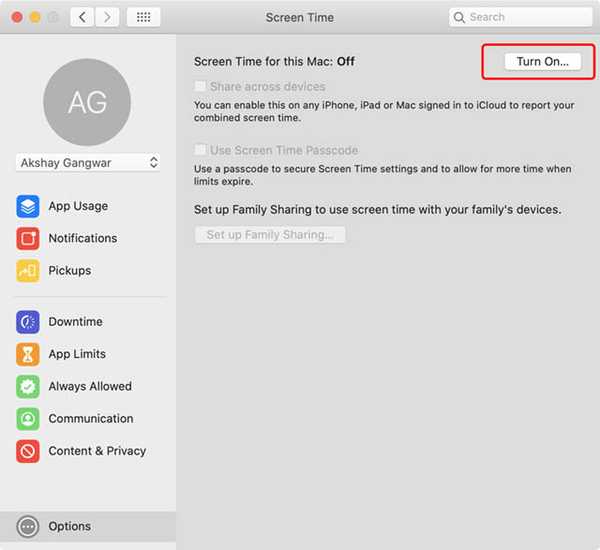
VEDERE ANCHE: Come installare macOS 10.15 Beta sul tuo Mac
Usa Screen Time su Mac per gestire facilmente l'utilizzo del tuo Mac
Ecco fatto, Screen Time è ora abilitato sul tuo Mac e inizierai immediatamente a visualizzare le informazioni di tracciamento. Puoi anche abilitare impostazioni come "Condividi su dispositivi" per visualizzare un rapporto combinato del tuo utilizzo su tutti i tuoi dispositivi Apple e "Usa passcode Time Screen" per proteggere i tuoi dati Time Screen e persino utilizzare un passcode ogni volta che tenti di estendere i limiti di tempo dell'app sul tuo Mac.















